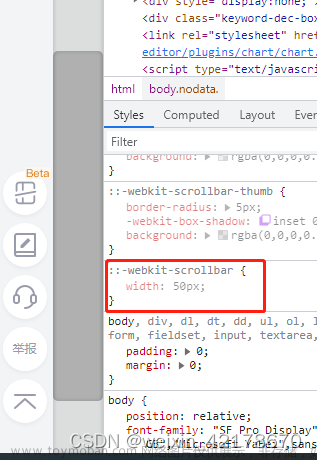QuickDemo.cpp
#include<quick_opencv.h>
//创建一个带滚动条的窗口,用于动态调整图像的亮度
static void on_track(int position, void* userdata) //回调函数:当滚动条的位置改变时被自动调用的回调函数
//position:滚动条的当前位置; userdata:用户提供的数据的指针,在这个例子中,它被用来传递原始图像。
{
Mat image = *((Mat*)userdata);//从userdata获取原始图像
Mat dst = Mat::zeros(image.size(), image.type());//创建一个与原始图像同样大小和类型的零矩阵dst,用于存放调整亮度后的结果。
Mat m = Mat::zeros(image.size(), image.type());//滑动条当前的值,这代表要增加的亮度值。
m = Scalar(position, position, position);
add(image, m, dst);
imshow("亮度调整", dst);
}
void QuickDemo::tracking_bar_demo(Mat &image) //设置滚动条
{
namedWindow("亮度调整", WINDOW_AUTOSIZE);
int lightness = 50;//表示滚动条的初始位置
int max_val = 100;//用户可以选择的亮度调整的最大范围
createTrackbar("Value Bar:", "亮度调整", &lightness, max_val, on_track,(void*)(&image));//使用createTrackbar创建一个滚动条,命名为"Value Bar:",并关联on_track回调函数。当用户移动滚动条时,on_track会被调用,根据滚动条的位置调整图像的亮度。
on_track(lightness, &image);//手动调用on_track函数以初始亮度值(50)显示图像,这确保了在滚动条创建时图像能够以初始亮度值被正确显示。
}
quick_opencv.h
#include<opencv2\opencv.hpp>
using namespace cv;
class QuickDemo{
public:
void tracking_bar_demo(Mat &image);//滚动轴
main.cpp
#include<opencv2/opencv.hpp>
#include<quick_opencv.h>
#include<iostream>
using namespace cv;
using namespace std;
int main(int argc, char** argv)
{
//读取并显示图像,如果imread返回的Mat对象(src)是空的,打印错误消息并退出程序。
Mat src = imread("C:/Users/WangYinning/Desktop/opencv-0/win.png");//B G R 蓝绿红
if (src.empty())
{
printf("could not find the image...\n");
return -1;
}
namedWindow("原图", WINDOW_FREERATIO);//创建一个可以自由调整比例的窗口
imshow("原图", src);
//创建QuickDemo类的实例qd
QuickDemo qd;
//滚动轴
qd.tracking_bar_demo(src);
//等待用户输入并清理资源
waitKey(0);
destroyAllWindows();
return 0;
}


 文章来源:https://www.toymoban.com/news/detail-826978.html
文章来源:https://www.toymoban.com/news/detail-826978.html
 文章来源地址https://www.toymoban.com/news/detail-826978.html
文章来源地址https://www.toymoban.com/news/detail-826978.html
到了这里,关于在C++使用OpenCV库创建一个带滚动条的窗口,用于动态调整图像的亮度的文章就介绍完了。如果您还想了解更多内容,请在右上角搜索TOY模板网以前的文章或继续浏览下面的相关文章,希望大家以后多多支持TOY模板网!